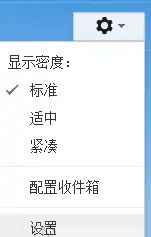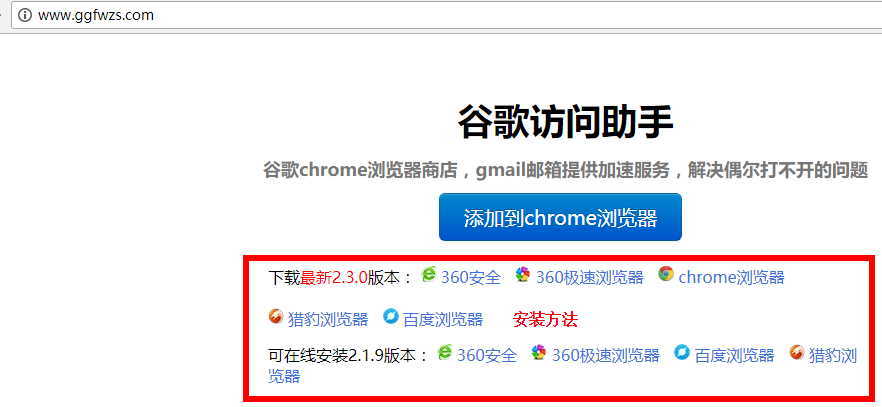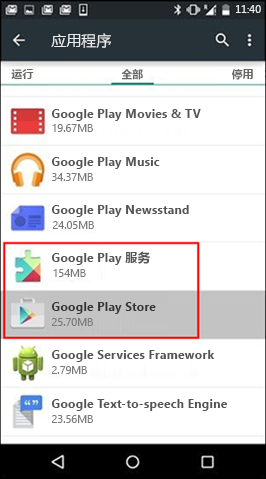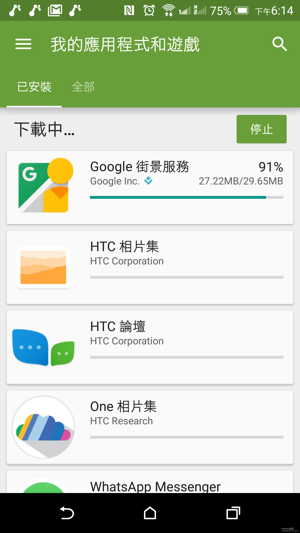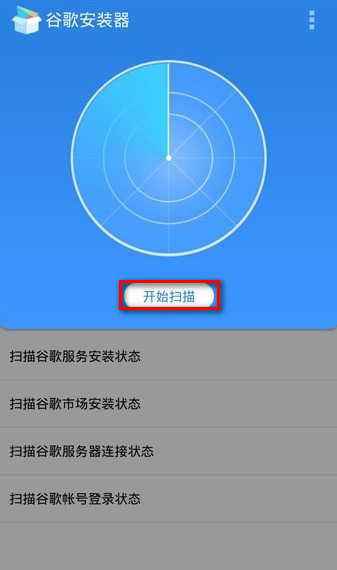Нийтлэлийн лавлах
яаж хэрэглэх вэGmailшүүлтүүр үү?Google Mail гүйцэтгэлийн шүүлтүүрийн дүрмийн тохиргоо

Gmail шүүлтүүрийн дүрэм үүсгэх:
- Та Gmail-ийн шүүлтүүрийг ашиглан имэйлийг дарцаглах, архивлах, устгах, одоор тэмдэглэх, автоматаар дамжуулах зэрэг ирж буй имэйлийг удирдах боломжтой.
Яагаад google шуудангийн хайрцгийг нээж чадахгүй байна вэ??
Google Хятадын зах зээлээс татгалзсан тул та эх газрын Хятадад интернетээр аялах юм бол дараах асуудлууд тулгарах болно.
- 用Google хайлт, google хуудас нээгдэхгүй
- google газрын зураг ашиглах,Google газрын зураг нээгдээгүй байна
- 用Google Play, програмын дэлгүүр нээгдээгүй байна
- Google Scholar-тэй,Google Scholar нээх боломжгүй байна
Эх газрын Хятадад Google Mail-г ердийнхөөрөө ашиглах боломжгүй网络 营销, гадаад худалдааны зориулалттайЦахим худалдаа/Вэб сурталчилгааБоловсон хүчний хувьд энэ бол маш яаралтай шийдвэрлэх ёстой асуудал юм.
Gmail хэрхэн шүүлтүүр үүсгэдэг вэ?
- Gmail нээнэ үү.
- Хайлтын дээд хэсэгт байрлах доош сумыг дарна уу
.
- Хайлтын шалгуураа оруулна уу.Систем таны хайлтын шалгуурт үндэслэн хайлт хийж чадах эсэхийг шалгахын тулд Хайлт дээр дарж гарч ирсэн имэйлийг харна уу.
- Хайлтын цонхны доод хэсэгт "Шүүлтүүр үүсгэх" дээр дарна уу.
- Шүүлтүүр юу хийхийг сонгоно уу.
- Шүүлтүүр үүсгэх дээр дарна уу.
Тэмдэглэл:
- Хэрэв та шуудан дамжуулах шүүлтүүр үүсгэвэл энэ нь зөвхөн шинэ захидалд нөлөөлнө.
- Мөн таны шүүсэн зурваст хэн нэгэн хариу бичсэн бол хайлтын ижил шалгуурыг хангасан тохиолдолд л хариу шүүгдэх болно.
Тодорхой мессеж бүхий шүүлтүүрийг хэрхэн үүсгэх вэ?
- Gmail нээнэ үү.
- Ашиглахыг хүссэн имэйлийнхээ хажууд байгаа нүдийг шалгана уу.
- Бусад үйлдэл дээр дарна уу
.
- Ийм мессежийг шүүх бол товшино уу.
- Шүүлтүүрийн шалгуурыг оруулна уу.
- Шүүлтүүр үүсгэх дээр дарна уу.
улмаасQQ шуудангийн хайрцагЕрдийнх шиг хүлээж авах боломжгүй UptimeRobot вэбсайтын хяналт, тиймээс та зөвхөн Gmail шуудангийн хайрцгийг ашиглах боломжтой.
Гэсэн хэдий ч Хятадад ердийнх шиг Gmail шуудангийн хайрцагт нэвтрэх боломжгүй байгаа нь бас нэг асуудал юм ...
Шийдэл:
- UptimeRobot имэйл хүлээн авахын тулд Gmail шуудангийн хайрцгаа ашиглана уу.
- QQ шуудангийн хайрцагт автоматаар шилжих UptimeRobot имэйл хаягийг тусгайлан зааж өгнө үү.
UptimeRobot вэбсайт дээрх имэйлийг хянах жишээ энд байна.
1) Илгээгч "[email protected]" руу оруулна▼
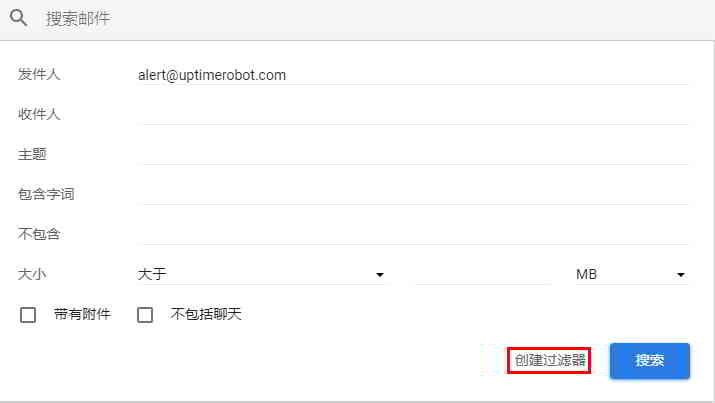
2) "Forward to:", "Үүнийг "спам" руу бүү илгээ"▼ гэдгийг шалгана уу
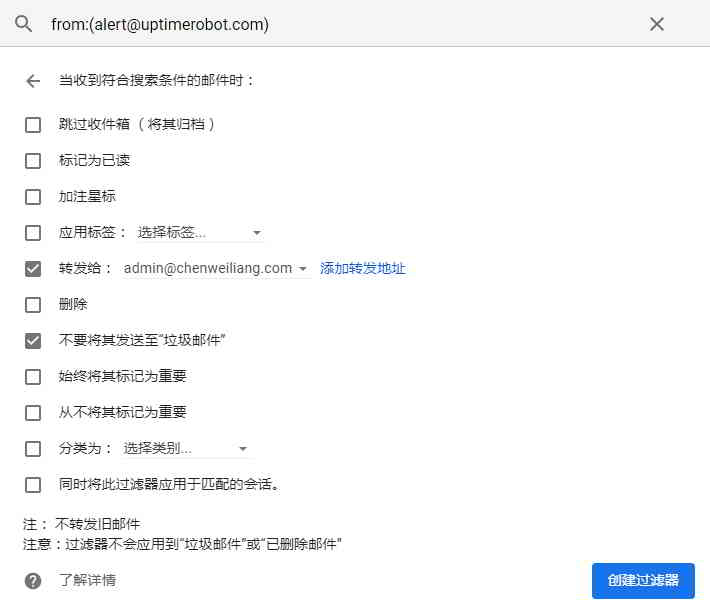
- Шүүлтүүрийг тохируулсны дараа та эдгээр мессежийг энэ имэйл хаяг руу дамжуулахаар сонгож болно.
3) Хэрэв та зөвхөн заасан имэйл хаягийг дамжуулж байгаа бол заасан имэйл хаягийг дамжуулахын тулд "Дамжуулах функцийг идэвхгүй болгох"-ыг сонгох ёстой ▼

- Хэрэв та эдгээр имэйлийн дамжуулах хаягийг харахгүй байгаа бол дамжуулалтыг идэвхжүүлэхийн тулд дээрх алхмуудыг дагана уу.
Шүүлтүүрийг засах эсвэл устгах
- Gmail нээнэ үү.
- Баруун дээд буланд байгаа Тохиргооны дүрс дээр дарна уу
.
- Тохиргоо дээр дарна уу.
- Шүүлтүүр болон блоклогдсон хаягууд дээр дарна уу.
- Өөрчлөхийг хүссэн шүүлтүүрээ олоорой.
- Шүүлтүүрийг устгахын тулд Өөрчлөх, эсвэл Устгах дээр дарна уу.Хэрэв та шүүлтүүрийг өөрчлөхийг хүсвэл үүнийг өөрчилж дууссаны дараа Үргэлжлүүлэх дээр дарна уу.
- Шүүлтүүрийг шинэчлэх эсвэл OK дээр дарна уу.
Шүүлтүүрийг экспортлох эсвэл импортлох
Хэрэв та шүүлтүүрийн талаар маш сайн мэддэг бөгөөд хүчирхэг шүүлтүүрийн системийг бусад бүртгэлд ашиглах эсвэл найзуудтайгаа хуваалцахыг хүсвэл шүүлтүүрийг экспортлох, импортлох боломжтой.
- Gmail нээнэ үү.
- Баруун дээд буланд байгаа Тохиргооны дүрс дээр дарна уу
.
- Тохиргоо дээр дарна уу.
- Шүүлтүүр болон блоклогдсон хаягууд дээр дарна уу.
- Шүүлтүүрийн хажууд байгаа нүдийг шалгана уу.
экспортын шүүлтүүр
- Хуудасны доод талд байгаа "Экспорт" дээр дарна уу.
- Шаардлагатай бол текст засварлагчаар засах боломжтой .xml файл үүсгэ.
импортын шүүлтүүр
- Хуудасны доод талд байгаа "Шүүлтүүрийг импортлох" дээр дарна уу.
- Импортлох шүүлтүүр агуулсан файлыг сонгоно уу.
- Файлыг нээхийн тулд товшино уу.
- Шүүлтүүр үүсгэх дээр дарна уу.
Өргөтгөсөн унших:
Hope Chen Weiliang блог ( https://www.chenweiliang.com/ ) shared Gmail шүүлтүүрийг хэрхэн ашиглах вэ?Google Мэйл Гүйцэтгэлийн Шүүлтүүр Дүрмийн Тохиргоо" гэсэн нь танд тустай.
Энэ нийтлэлийн холбоосыг хуваалцахад тавтай морилно уу:https://www.chenweiliang.com/cwl-2027.html
Илүү олон далд заль мэхийг нээхийн тулд манай Telegram сувагт нэгдэнэ үү!
Хэрэв танд таалагдвал лайк дарж, хуваалцаарай! Таны шэйр, лайк бол бидний байнгын урам зориг юм!